WhatsApp opdaterede for nylig deres app, og det har forårsaget en lille smule besvær for mange iPhone-brugere. Hvis du for nylig har opdateret din WhatsApp til den nyeste version, er chancerne for, at du ikke kan se detaljerne om afsendernavnet eller beskeden i meddelelserne på din iPhone.
Du ser blot ordet "Besked" uden nogen afsenderoplysninger.
RELATEREDE:WhatsApp viser hvid skærm efter opgradering, vejledning
Indhold
-
Sådan rettes WhatsApp-meddelelser, der mangler afsenderoplysninger
- Viser WhatsApp-afsendernavn samt beskeddetaljer på iPhone-besked
- Viser kun WhatsApp-afsendernavnet uden beskeddetaljerne på din iPhone-skærm.
-
Sådan ser du din WhatsApp-kontorapport
- Relaterede indlæg:
Sådan rettes WhatsApp-meddelelser, der mangler afsenderoplysninger
Sådan kan du nemt løse problemet med manglende afsenderoplysninger med et par ændringer i WhatsApp-indstillingerne:
Viser WhatsApp-afsendernavn samt beskeddetaljer på iPhone-besked
- Tryk på WhatsApp
- Trykke på Indstillinger > Meddelelser og aktiver 'Vis forhåndsvisning TIL'
- Tryk derefter på Indstillinger på din iPhone
- Tryk på Notifikationer
- Vælg WhatsApp > Vis forhåndsvisning
- Her skal du sikre dig, at ‘ALTIDS(DEFAULT) eller When Unlocked’ er valgt
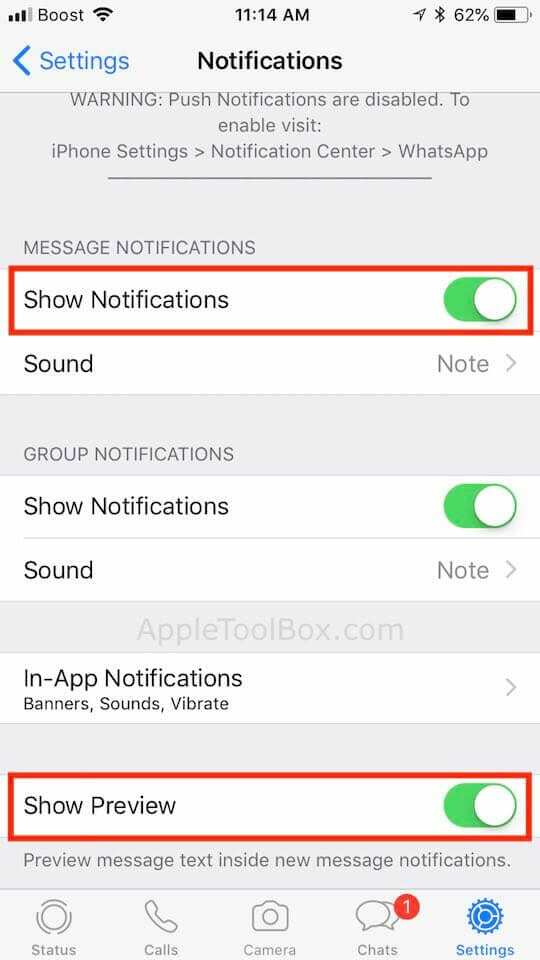
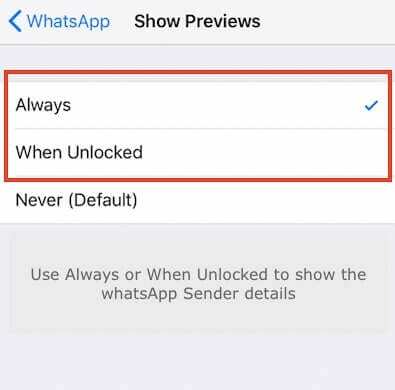
Viser kun WhatsApp-afsendernavnet uden beskeddetaljerne på din iPhone-skærm.
- Tryk på WhatsApp
- Trykke på Indstillinger > Meddelelser og aktiver 'Vis forhåndsvisning TIL'
- Tryk derefter på Indstillinger på din iPhone
- Tryk på Notifikationer
- Vælg WhatsApp > Vis forhåndsvisning
- Sørg her for at vælge 'ALDRIG' som mulighed

Den nye WhatsApp-opdatering (version 2.18.61) blev udgivet tidligere på måneden og inkluderer en funktion, der giver dig mulighed for at se en rapport over dine WhatsApp-kontooplysninger og andre indstillinger.
Sådan ser du din WhatsApp-kontorapport
For at få adgang til denne nye rapport skal du trykke på WhatsApp, efterfulgt af Indstillinger og derefter 'Konto'. På denne skærm skal du trykke på 'Anmod om kontooplysninger' for at få oplysningerne om din whatsapp-konto.
Hvis du efter opdatering til den seneste WhatsApp løber ind i andre problemer såsom en hvid skærm eller træg ydeevne i appen, ville dit bedste bud være at slette whatsApp-appen helt fra din iPhone og derefter geninstaller det.
Da Apple udgav iOS 11.4, vil du måske også opdatere din iOS og derefter anvende whatsApp-opdateringen, hvis du bruger den ældre version af appen.
Vi håber, at dette nemme tip var i stand til at hjælpe dig med WhatsApp-meddelelsesproblemerne. Vi håber også, at når Apple frigiver sin næste iOS 12, vil iPhone-notifikationsfunktionerne få et ansigtsløft for at rumme mere nyttige funktioner.

Sudz (SK) er besat af teknologi siden den tidlige ankomst af A/UX til Apple, og er ansvarlig for den redaktionelle ledelse af AppleToolBox. Han er baseret i Los Angeles, CA.
Sudz har specialiseret sig i at dække alt hvad angår macOS, efter at have gennemgået snesevis af OS X- og macOS-udviklinger gennem årene.
I et tidligere liv arbejdede Sudz med at hjælpe Fortune 100-virksomheder med deres ønsker om teknologi og forretningstransformation.